In Mac OS X 10.7 (Lion) hat Apple den Standard-Tastendruck für die Ersatzfunktion von Exposé geändert. Mission Control. Ihre Tastatur verwendet die neue Standardeinstellung für Mission Control. So aktualisieren Sie den Tastendruck für:
Mac OS X 10.6 und früher
Wenn Sie Mac OS X 10.6 oder früher verwenden, müssen Sie die Tastenzuweisung in Ihren Systemeinstellungen ändern, um die Exposé-Taste auf Ihrer Tastatur nutzen zu können.
-
Rufen Sie das Apple-Menü auf und wählen Sie Systemeinstellungen.
-
Klicken Sie auf Tastatur.
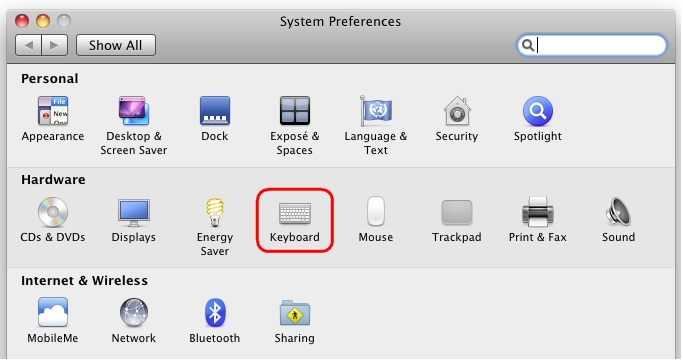
-
Klicken Sie auf die Registerkarte Tastenkombinationen.
-
Wählen Sie im Menü links Exposé.
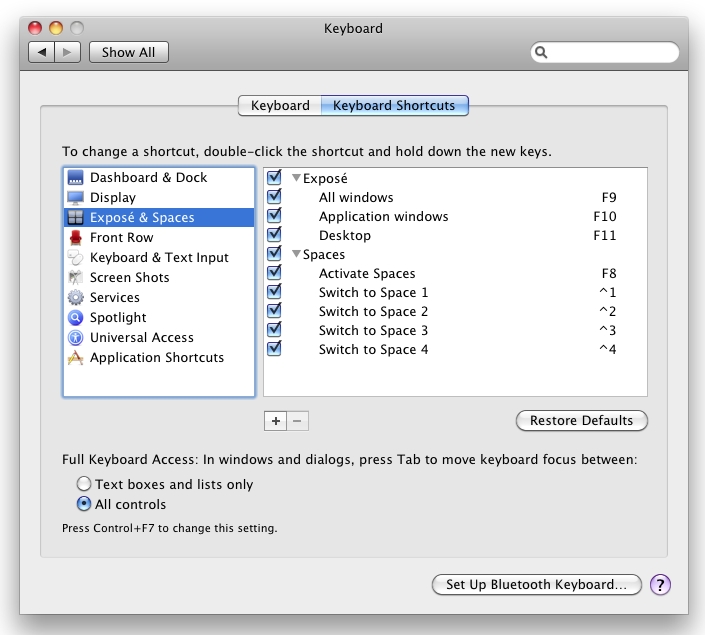
-
Suchen Sie nach Exposé > Alle Fenster und doppelklicken Sie auf den Tastendruck rechts, um ihn zu bearbeiten.
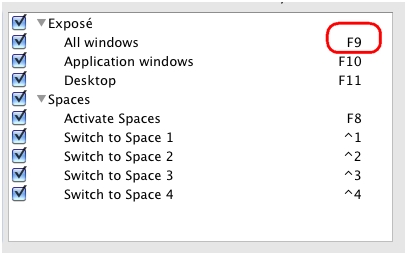
-
Drücken Sie auf der Tastatur die Taste Exposé/F3. Ein Caret-Zeichen sollte neben Alle Fenster angezeigt werden.

-
Testen Sie die Exposé-Taste auf Ihrer Tastatur, um sicherzugehen, dass der neue Tastendruck funktioniert.
Mac OS X 10.7 (Lion)
Wenn Sie Mac OS X 10.7 verwenden und von einer früheren Version aktualisiert haben, hat das Update möglicherweise den alten Tastendruck beibehalten. Sie müssen in den Systemeinstellungen die Verwendung des Standard-10.7-Mission Control-Tastendrucks festlegen.
-
Rufen Sie das Apple-Menü auf und wählen Sie Systemeinstellungen.
-
Klicken Sie auf Tastatur.
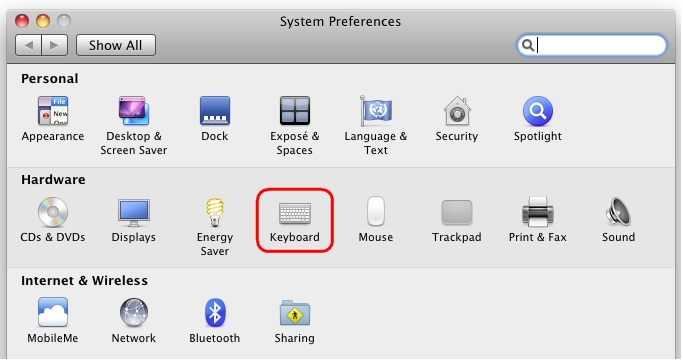
-
Klicken Sie auf die Registerkarte Tastenkombinationen.
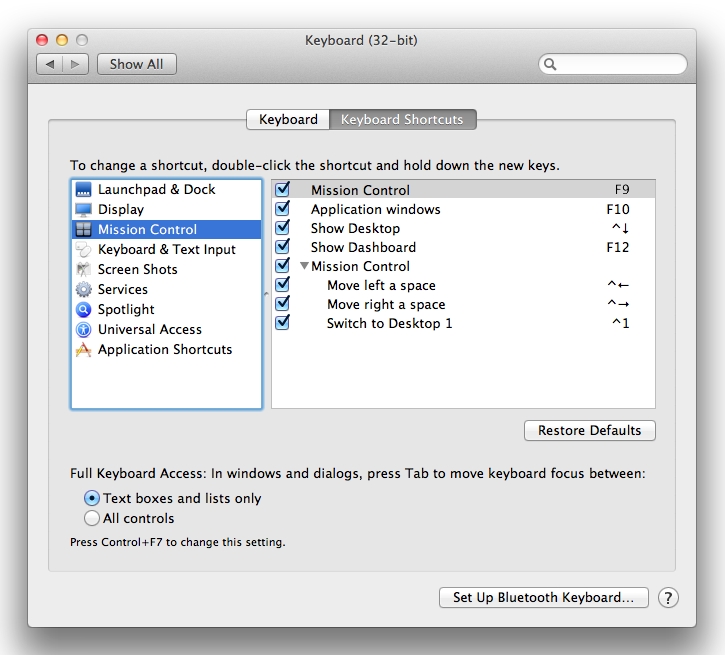
-
Wählen Sie im Menü links Mission Control.
-
Klicken Sie rechts unten auf die Schaltfläche Standard.
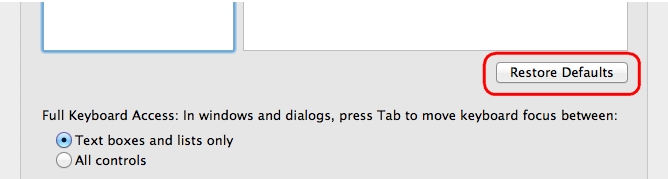
-
Testen Sie die Mission Control-Taste auf Ihrer Tastatur, um sicherzugehen, dass der neue Tastendruck funktioniert.
Falls der neue Tastendruck für Mission Control in 10.7 nicht funktioniert, führen Sie folgende Schritte aus:
-
Kehren Sie zur Registerkarte Tastenkombinationen zurück.
-
Suchen Sie im Fenster Mission Control nach der Mission Control-Zeile.
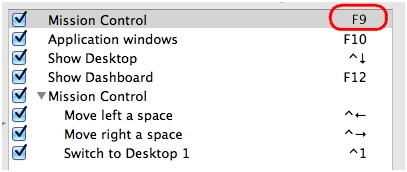
-
Doppelklicken Sie auf den rechts angezeigten Tastendruck, um ihn zu bearbeiten.
-
Drücken Sie auf der Tastatur die Taste Exposé/F3. Ein Caret-Zeichen sollte neben „Mission Control“ angezeigt werden.
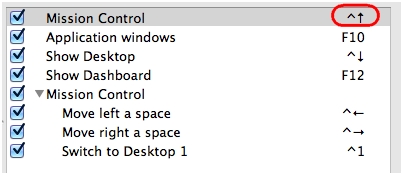
-
Testen Sie die Mission Control-Taste auf Ihrer Tastatur erneut, um sicherzugehen, dass der neue Tastendruck funktioniert.
Wichtiger Hinweis: Das Firmware Update Tool wird von Logitech nicht mehr unterstützt oder gepflegt. Wir empfehlen dringend die Verwendung von Logi Options+ für Ihre unterstützten Logitech-Geräte. Während dieser Übergangsphase stehen wir Ihnen gern zur Seite.
Wichtiger Hinweis: Der Logitech Preference Manager wird nicht mehr von Logitech unterstützt oder gepflegt. Wir empfehlen dringend die Verwendung von Logi Options+ für Ihre unterstützten Logitech-Geräte. Während dieser Übergangsphase stehen wir Ihnen gern zur Seite.
Wichtiger Hinweis: Das Logitech Control Center wird nicht mehr von Logitech unterstützt oder gepflegt. Wir empfehlen dringend die Verwendung von Logi Options+ für Ihre unterstützten Logitech-Geräte. Während dieser Übergangsphase stehen wir Ihnen gern zur Seite.
Wichtiger Hinweis: Logitech Connection Utility wird von Logitech nicht mehr unterstützt oder gepflegt. Wir empfehlen dringend die Verwendung von Logi Options+ für Ihre unterstützten Logitech-Geräte. Während dieser Übergangsphase stehen wir Ihnen gern zur Seite.
Wichtiger Hinweis: Die Unifying-Software wird von Logitech nicht mehr unterstützt oder gepflegt. Wir empfehlen dringend die Verwendung von Logi Options+ für Ihre unterstützten Logitech-Geräte. Während dieser Übergangsphase stehen wir Ihnen gern zur Seite.
Wichtiger Hinweis: Die SetPoint-Software wird von Logitech nicht mehr unterstützt oder gewartet. Wir empfehlen dringend die Verwendung von Logi Options+ für Ihre unterstützten Logitech-Geräte. Während dieser Übergangsphase stehen wir Ihnen gern zur Seite.
Häufig gestellte Fragen – FAQs
Für diesen Abschnitt sind keine Produkte verfügbar
